CAD是一款非常实用的绘图建模软件。软件的应用领域广泛,如建筑、土木工程、电器工程和制造业等,都非常的受欢迎。有的图纸信息非常多,如果不备注清楚的话可能被人看不明白,所以需要添加许多文字的说明,但是CAD图纸中如何快速将文字对齐?对齐可以让我们的图纸更美观,下面来告诉大家具体操作方法。
第1步
下图中多个文字对象(包括多行文字和单行文字)需要按列对齐。首先选定其中作为对齐目标的参考文字,按ctrl+1或输入ch(命令全名Properties)调出特性对话框。点击对话框中的x坐标,ctrl+c,将坐标值复制到内存中。由于是按列竖向对齐,需要确认选集的对齐方式为左下、左上或左中,表明复制的是最左侧的坐标值。如果是按行水平对齐,需要复制的是y坐标并确认是上侧、中部还是下侧的坐标。
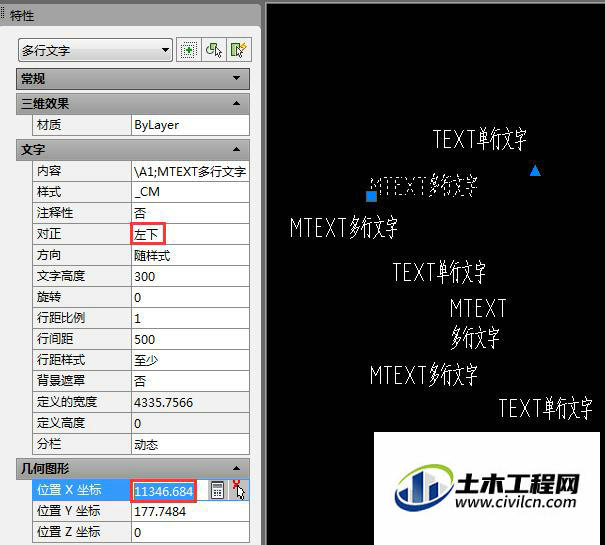
第2步
选取全部文字对象(也可以分别选取多行文字或单行文字,当文字数量较大时会显得比较麻烦),在特性对话中点击”快速选择“图标。如图在”快速选择“对话框中分别设定”多行文字“和”全部选择“选项,然后点击”确定“。
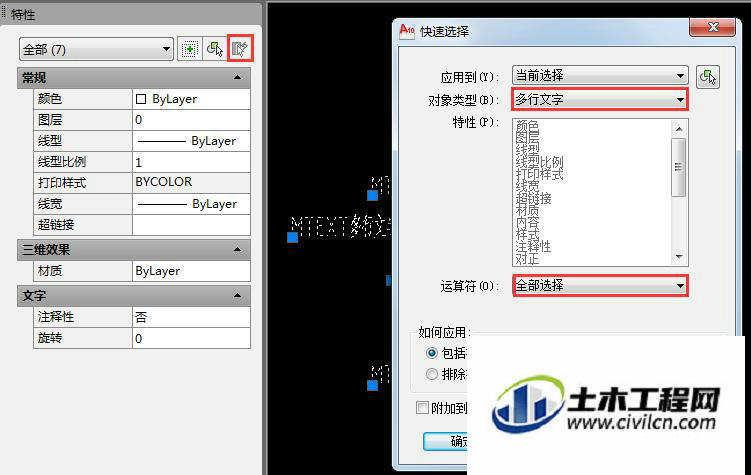
第3步
此时,所有的多行文字都被选定,由于选集对象都为同一种,该选集的x坐标显示出来,在确认其对齐方式为左下(左上、左中也可以,目的是确认最左侧)后,选中x坐标,ctrl+v,将先前放入内存的x坐标值粘贴进来,所有多行文字都按照要求左对齐了。
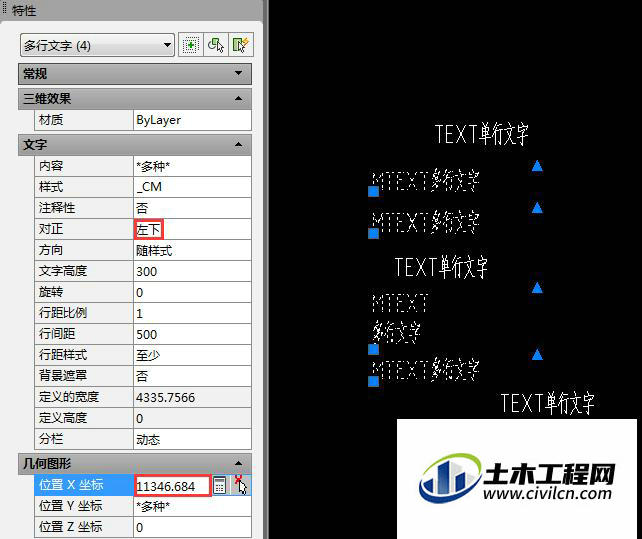
第4步
同理,选择全部文字,在"快速选择”里选择“文字”,确认对齐方式为左对齐后,选中x坐标,ctrl+v更改坐标值,所有的单行文字也按照要求左对齐了。
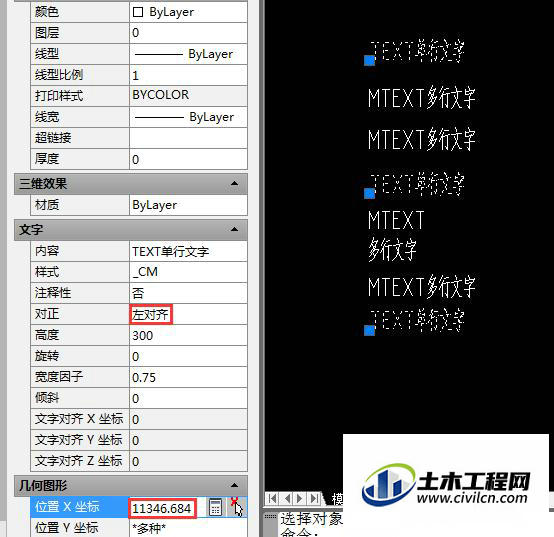
第5步
这里有两点需要说明:1、当选集对象都为多行文字或单行文字时,其特有属性如x坐标等才会在特性对话框中显示出来。2、当大量的多行文字、单行文字甚者夹杂一些线、弧等对象时,先全部选择再用”快速选择“筛选出特定对象,要比分别选取单一对象集来的快速和效率。
